光猫作为家庭网络中常见的设备,对于网络连接至关重要。在现代生活中,我们常常需要通过以太网(Ethernet)来获得更稳定的网络连接。如何对光猫进行以太...
2025-06-20 12 以太网
在数字化时代,网络连接是日常生活中不可或缺的一部分。无论是家庭娱乐、在线学习还是远程办公,一个稳定可靠的网络连接都是基础保障。但在实际使用中,我们常常遇到一些令人头疼的问题,如“连网线却没有以太网信号”。这种情况下,很多人可能会感到迷茫和焦虑。本文将为您详细解读这一现象背后的原因,并提供一系列有效解决方案。
当您发现设备通过网线连接却检测不到以太网信号时,可能的原因多种多样。以下几点是导致这一问题的主要因素:
1.1网线损坏或接触不良
首先应检查网线是否完好无损,网线接头是否牢固地插入了电脑和路由器/交换机的相应接口。
1.2路由器/交换机端口故障
有时端口本身的故障也会导致连接无法正常工作。尝试更换一个端口或重启路由器/交换机,看是否有改善。
1.3网卡驱动问题
网卡驱动过时或损坏可能会引起连接问题。更新或重新安装网卡驱动程序可以解决一些驱动相关的网络问题。
1.4系统设置问题
操作系统的网络设置不当也会导致以太网信号无法识别。检查网络配置是否正确,确保没有错误的网络设置阻碍了信号的传递。
1.5网络服务未开启或限制
在某些情况下,设备可能由于策略管理或服务未开启而无法接入网络。确保网络服务是被允许并已开启。

在分析了可能导致以太网信号丢失的原因之后,我们可以针对性地采取以下解决步骤:
2.1检查网线和连接端口
确保网线没有明显的破损或弯曲。
清洁网线接口,并确保它们被牢固地插入到电脑和路由器/交换机端口。
2.2重启路由器/交换机
断开电源,等待几分钟后再重新开启路由器或交换机。
观察在重启后设备是否能检测到网络信号。
2.3更新网卡驱动程序
进入设备管理器,找到网卡设备并右键选择“更新驱动程序软件”。
根据提示完成更新或卸载旧驱动后重新安装最新版本。
2.4调整网络配置
在网络连接属性中检查IP设置,选择自动获取IP地址或手动配置正确的IP地址。
确保防火墙或安全软件没有阻止网络连接。
2.5管理网络策略和服务
查看是否有家长控制、组策略或其他网络管理软件限制了网络连接。
确保网络策略允许当前设备进行连接。

3.1监控网络状态
使用系统自带的网络监控工具或第三方软件来定期检查网络状态,预防潜在问题。
3.2准备替代方案
在重要工作或学习前,确保已连接Wi-Fi作为备份,以防以太网连接出现故障。
3.3定期维护网络设备
定期检查和维护路由器、交换机等网络设备,确保它们运行在最佳状态。

Q1:如果以上步骤都无法解决问题,我该怎么做?
A1:如果上述步骤未能解决您的问题,可能需要进一步的技术支持。您可以尝试联系网络服务提供商或专业的IT支持人员进行检查。
Q2:使用不同类型的网线会有影响吗?
A2:不同类型的网线支持的传输速率和标准可能不同。确保您使用的是适合当前网络设备的网线类型,如Cat5e或Cat6。
Q3:如何避免将来出现类似问题?
A3:定期检查和更换网线,保持网络设备的软件更新,以及正确设置网络配置,都有助于避免未来的网络连接问题。
通过以上介绍,您现在应该对“连网线却没有以太网信号”的问题有了更深入的理解,以及掌握了解决该问题的方法。希望这些信息能帮助您快速恢复网络连接,享受稳定快速的互联网体验。
标签: 以太网
版权声明:本文内容由互联网用户自发贡献,该文观点仅代表作者本人。本站仅提供信息存储空间服务,不拥有所有权,不承担相关法律责任。如发现本站有涉嫌抄袭侵权/违法违规的内容, 请发送邮件至 3561739510@qq.com 举报,一经查实,本站将立刻删除。
相关文章

光猫作为家庭网络中常见的设备,对于网络连接至关重要。在现代生活中,我们常常需要通过以太网(Ethernet)来获得更稳定的网络连接。如何对光猫进行以太...
2025-06-20 12 以太网
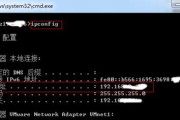
在现代数字化世界中,网络连接已成为我们生活中不可或缺的一部分。网络连接问题时常困扰着用户,而检查以太网是否启用是诊断网络问题的第一步。本文将详细介绍以...
2025-06-07 15 以太网
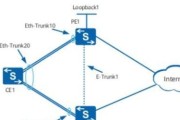
在当今数字化世界中,以太网连接是网络通信的基本组成部分。无论是连接家庭网络、小型办公网络还是企业级网络,以太网都扮演着至关重要的角色。本文将深入探讨以...
2025-06-06 17 以太网
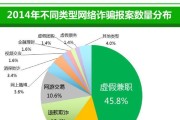
移动一体机以太网使用目的与网络配置全面指南开篇段落:在现代办公环境中,移动一体机已经成为了提升工作效率的重要工具之一。然而,要充分发挥其潜力,了解...
2025-05-06 27 以太网

监控全光纤以太网连接是确保网络稳定性和性能的关键步骤。在本文中,我们将详细介绍监控全光纤以太网连接的每个步骤,无论您是网络管理员还是技术爱好者,都可以...
2025-05-05 30 以太网
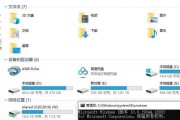
当我们在遇到电脑系统问题时,可能会选择重置电脑作为解决方案。然而,重置之后我们可能会发现一个常见的问题——以太网消失。这无疑会给我们的工作和生活带来不...
2025-04-23 46 以太网